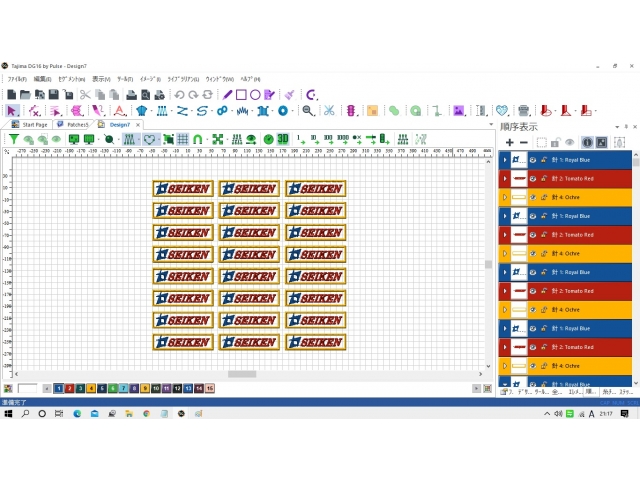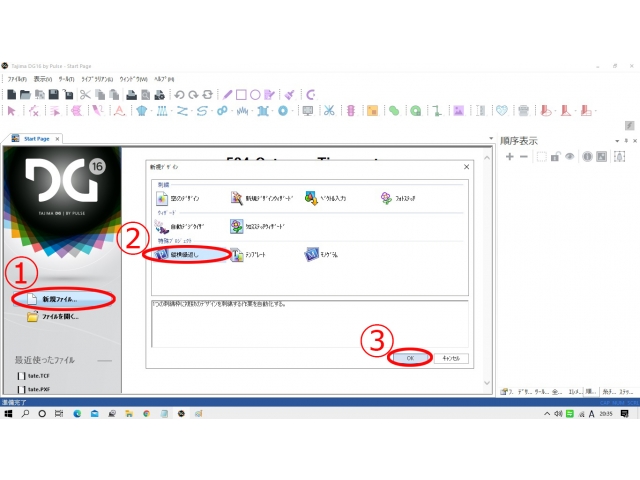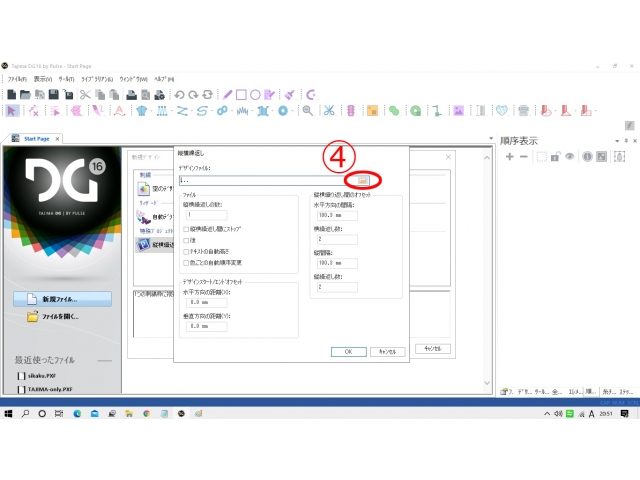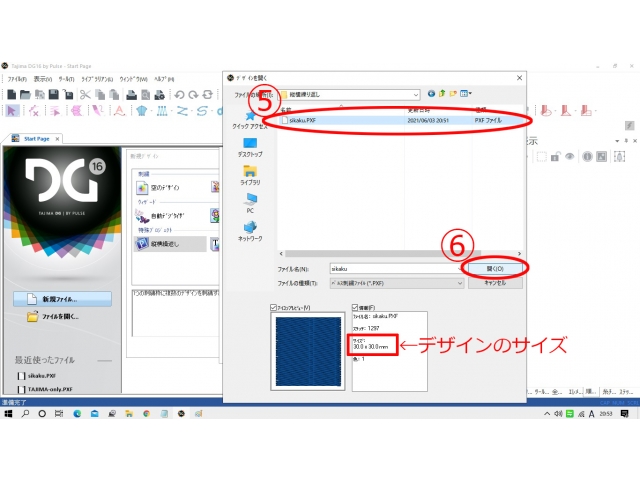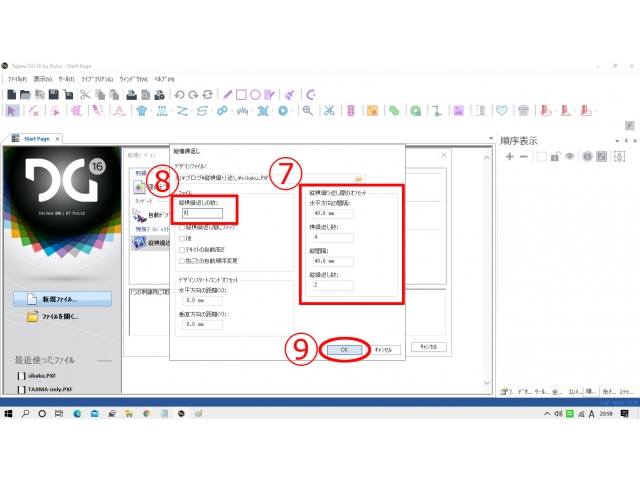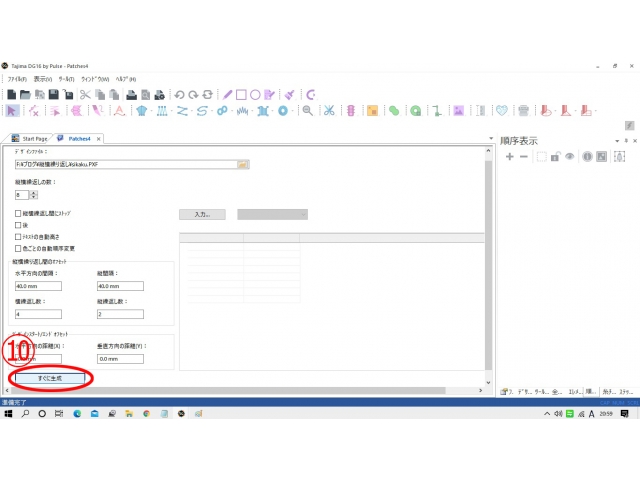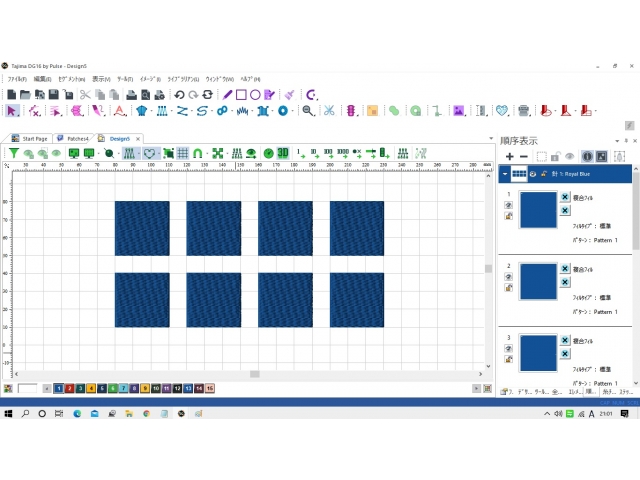2021/6/7
DG16の縦横繰り返し機能の紹介 1
1つのデザインを繰り返し配置する
本日の精研ブログを担当いたします三谷です。
よろしくお願いします。
今回は、YouTube精研チャンネルで紹介しました「刺繍ソフトDG16の『縦横繰返し』を使ってみよう!」の解説です。動画も併せてご覧ください。
使用する刺繍データ作成ソフトは「TAJIMA DG16 by Pulse」です。
1つのデザインを繰り返し配置する
刺繍データ作成ソフト「TAJIMA DG16 by Pulse」では、一つのデザインを複数列配置する機能があります。ワッペンなどの作成時に便利な機能です。
デザインを選択し、縦横それぞれ何列作るか、何ミリずらすかを設定していきます。
それでは画像を使って見ていきましょう。
デザインを選択する
はじめにデザインを選択します。
①新規ファイル→②縦横繰り返し→③OKをクリックします。
④デザインファイルの保存場所から、デザインファイルを選択していきます。
⑤ファイルを選択→⑥OKをクリックします。
選択できるファイルの種類は、「パルス刺繍ファイル.PXF」ですのでご注意下さい。
この時にデザインのサイズをチェックしておきます。今回使用するのは、縦30mm×横30mmの正方形のデザインです。
繰り返し数と、間隔を設定する
⑦縦横繰り返し間のオフセットの項目に数値を入力していきます。
水平方向の間隔とは、水平(横)方向に繰り返すデザインの中心間の距離(横に何ミリずらすか)です。水平方向の間隔を40mmで設定すると、横方向に40mmずつずれて作成されます。今回のデザインは30mmの正方形ですので、デザイン間の横の隙間は10mmになります。
横繰り返し数は、横方向に何回繰り返すかです。
縦間隔とは、縦方向に繰り返すデザインの中心間の距離(縦に何ミリずらすか)です。
縦間隔を40mmで設定すると、縦方向に40mmずつずれて作成されます。今回のデザインでは、デザイン間の縦の隙間は10mmになります。
縦繰り返し数は、縦方向に何回繰り返すかです。
入力した数値では、横に4列、縦に2列繰り返し、それぞれ40mmずつずらすという事になります。
⑧縦横繰り返し数の合計を入力し→⑨OKをクリックします。
⑩すぐに生成をクリック。
縦横繰り返しデータの完成
横4列、縦2列、それぞれ40mmずつずらした正方形が8つ出来ました。
30mmの正方形を縦横40mmずつずらしたので、デザイン間の隙間がそれぞれ10mm空いています。
動画でお伝え出来なかった部分を中心に解説しました。
水平方向と縦方向の間隔が、ややこしいかもしれないですが、数値を変えて色々試してみて下さいね。
次回も動画の解説をお送りします。
精研は刺繍ビジネスをサポートします。気になることは、お気軽にご質問ください。